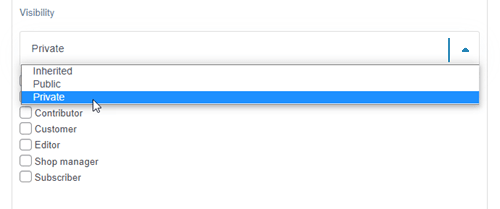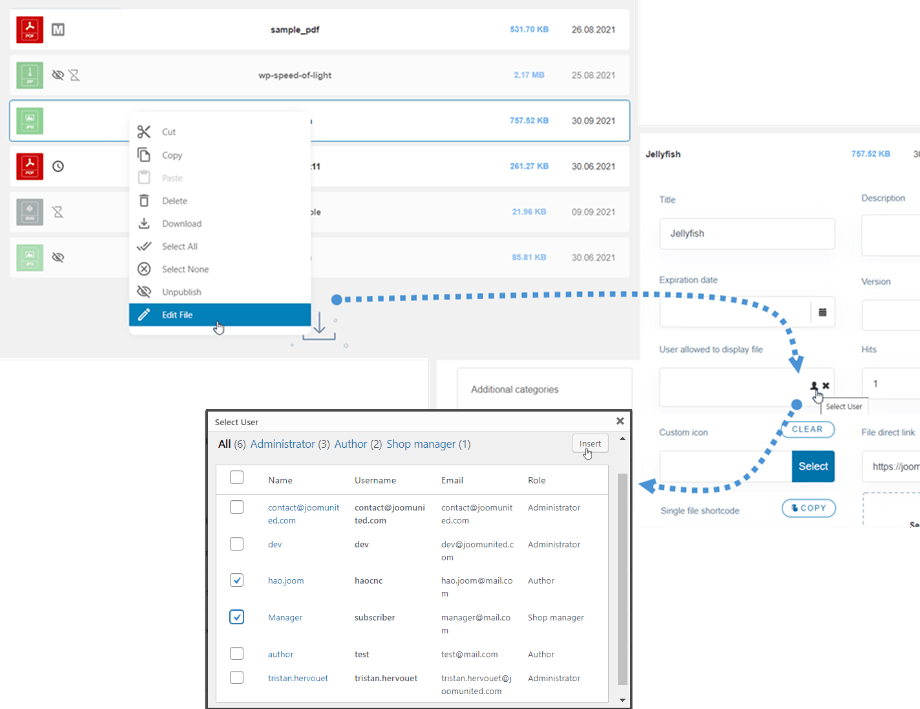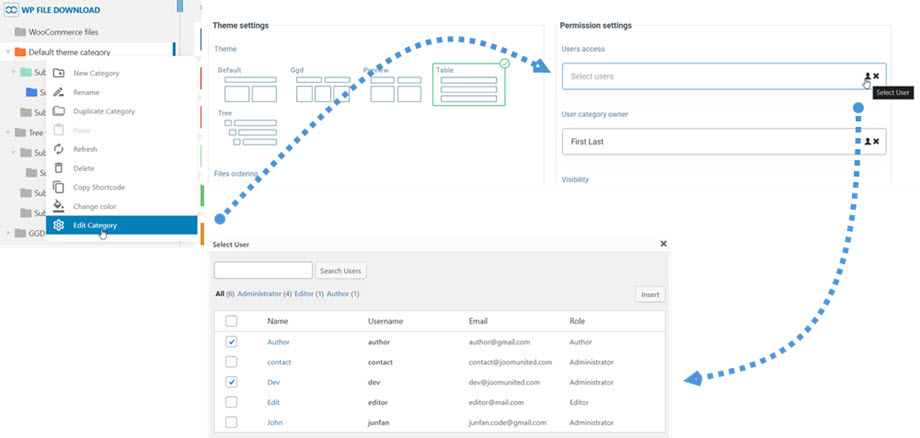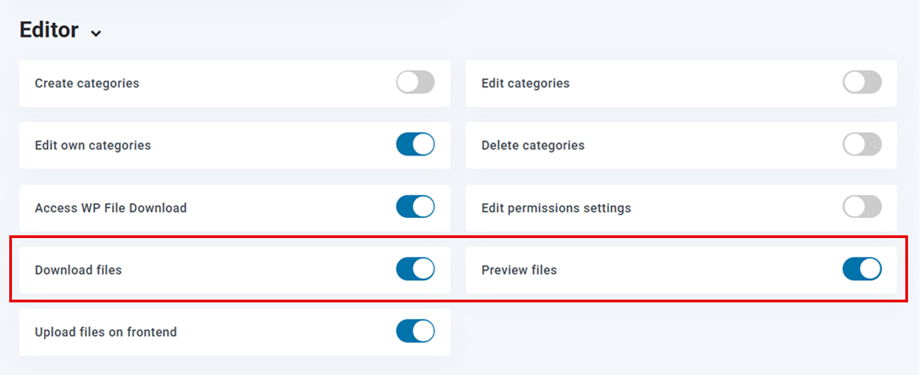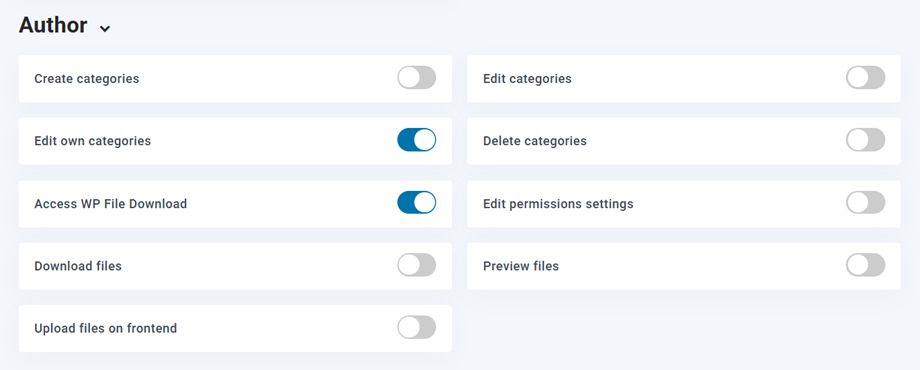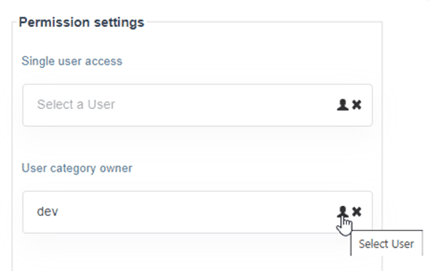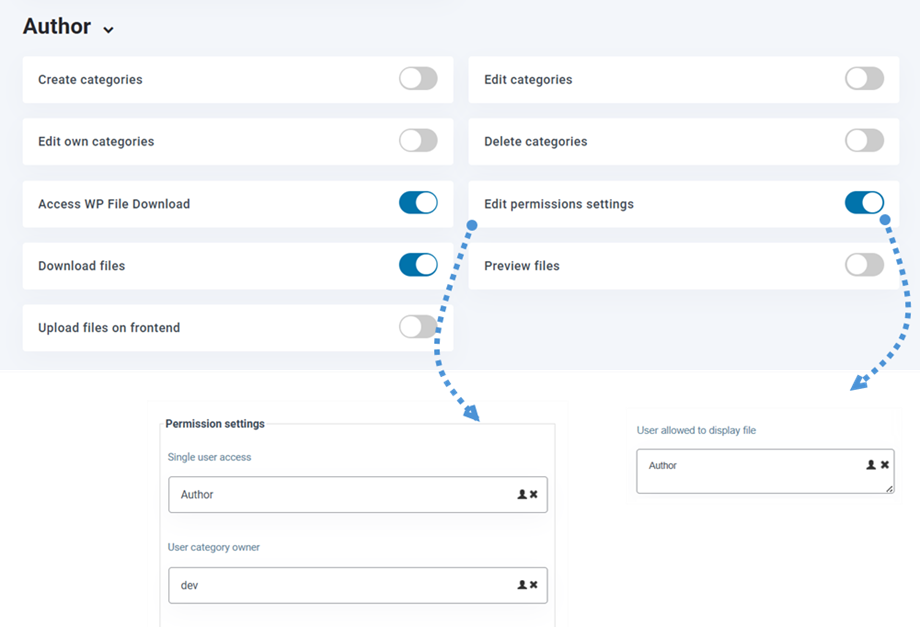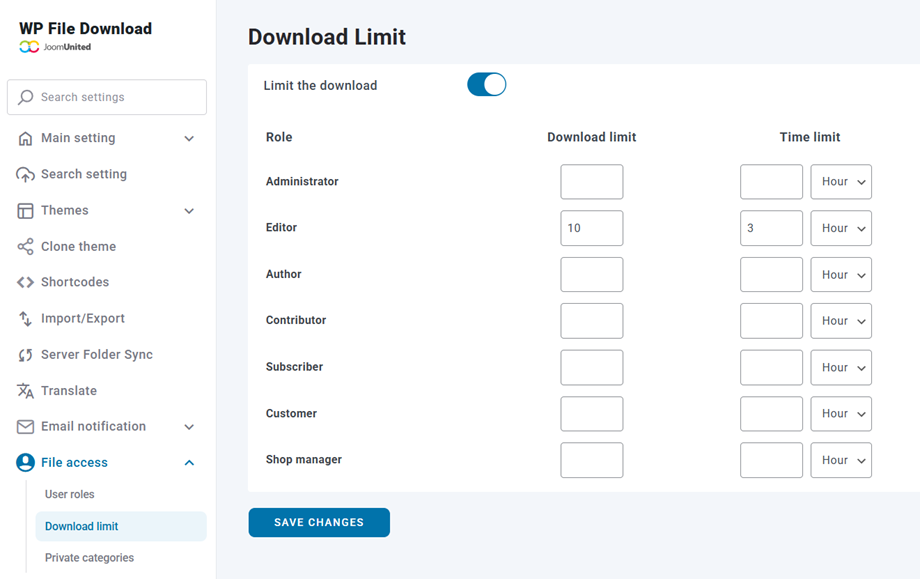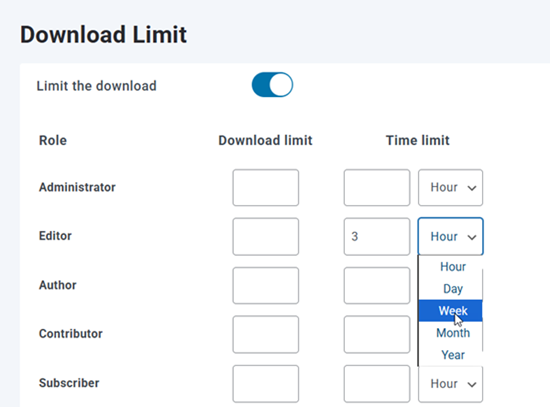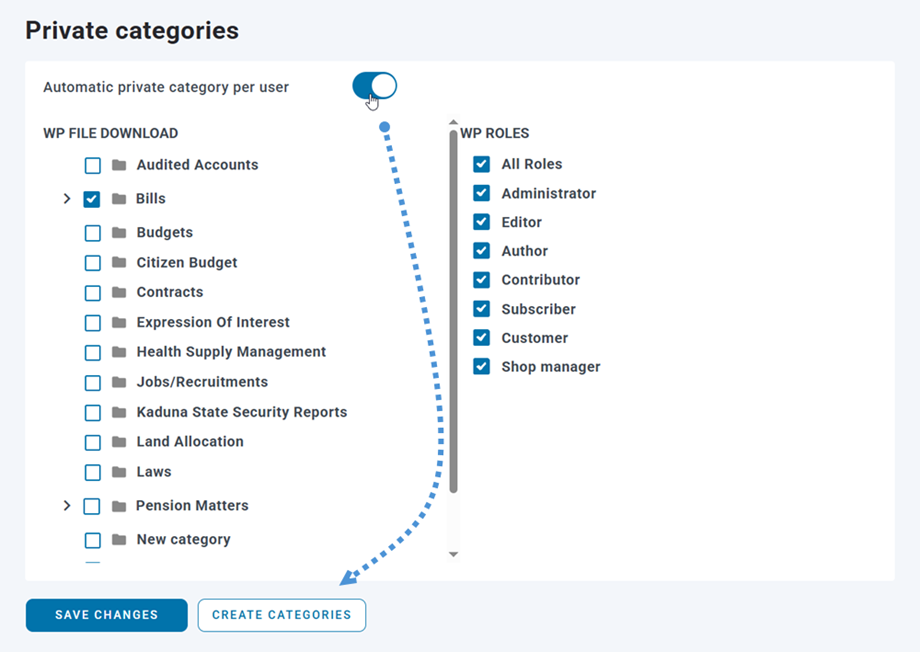Limitação de acesso e gerenciamento de arquivos
WP File download tem muitas ferramentas para limitar a visibilidade e o gerenciamento de arquivos para o lado administrativo. Primeiro, precisamos fazer uma distinção entre:
- Visibilidade do arquivo ou quem pode visualizar e baixar os arquivos no lado público
- Gerenciamento de arquivos ou quem pode adicionar, remover e editar arquivos e categorias
Acesso e visibilidade de arquivos
Com WP File Download você pode limitar a visibilidade de categorias de arquivos por grupo de usuários do WordPress. Abra uma categoria de arquivos e torne-a privada selecionando um grupo de usuários ou um único usuário. Em seguida, clique no botão Salvar configurações e pronto.
Você também pode limitar a visibilidade de um único arquivo para alguns usuários, para que apenas aqueles selecionados possam visualizar o arquivo.
Para usar esse recurso, você deve habilitar a opção Restrição de usuário único guia Configuração > Configuração principal > Admin .
Da mesma forma, você pode definir a visibilidade de uma categoria para vários usuários. Isso significa que, quando a opção Visibilidade estiver definida como Privada, somente um usuário específico poderá visualizar a categoria no front-end.
Por exemplo, você pode configurar os "Autor, Desenvolvedor" para visualizarem a "Categoria de tema padrão" no front-end.
A partir de agora, as Baixar arquivos e Visualizar arquivos estão disponíveis em cada função de usuário, você pode restringir os usuários a fazer download ou visualizar no frontend por funções.
Por exemplo: Neste caso de função de Editor , uma vez que as opções são ativadas, os usuários que recebem uma função de Editor podem baixar e visualizar arquivos. Seria um deles dependendo de suas configurações.
Configuração de gerenciamento de arquivos por função de usuário do WordPress
O gerenciamento de arquivos em WP File Download é definido pelas funções de usuário do WordPress. Você pode escolher as funções que podem executar algumas ações específicas. Todos os usuários com as funções de usuário selecionadas terão as mesmas autorizações em relação ao gerenciamento de arquivos.
Para configurar o acesso, use a WP File Download > Configuration > File Access > User Roles :
Depois que o usuário estiver conectado, ele herdará seu privilégio de grupo para gerenciar arquivos.
Gerenciar repositório de arquivos de usuário pessoal
WP File Download permite que seus usuários do WordPress gerenciem o repositório de seus próprios arquivos porque você pode definir, como administrador, quem possui uma categoria de arquivos.
A primeira etapa é configurar a função do usuário para apenas "Editar a própria categoria" . Desative a "Editar categoria" porque os usuários não poderão editar todas as categorias existentes neste exemplo, mas apenas suas próprias categorias. Os outros privilégios não são obrigatórios, dependendo do que você deseja permitir.
Em seguida, você pode criar uma categoria de arquivo para seus usuários ou, se "Criar categoria" estiver ativado em sua função de usuário, eles poderão fazer isso sozinhos. Então, a partir da categoria de arquivo que você criou, você pode definir quem é o proprietário da categoria e, portanto, quem poderá editá-la.
Você pode atribuir um proprietário de usuário por categoria.
Além disso, um usuário pode conceder permissão para uma categoria ou um arquivo se a "Editar configurações de permissões" estiver habilitada em sua função de usuário. Isso significa que eles podem selecionar um usuário para uma categoria ou vários usuários para um arquivo, como na etapa anterior.
Limitação de download para funções
Para limitar o tempo de download e a duração do download dos arquivos pelos usuários, você deve ir para WP File download > Acesso ao arquivo > Limite de download. Em seguida, habilite Limitar o download .
A partir daqui, existem 2 opções: download e Limite de tempo para cada função no site. O limite de download deve ser um número, a limite de tempo pode ser definida por hora, dia,...
- Limite de download: se preenchido, isso limitará o número de downloads de cada arquivo por usuário neste grupo de usuários
- Limite de tempo: se preenchido, isso limitará o atraso durante o qual os arquivos estarão disponíveis por usuário neste grupo de usuários.
Finalmente, não se esqueça de clicar no Salvar .
Categorias privadas
Para criar categorias para usuários já registrados em seu site, navegue até a configuração do plug -in em Acesso ao arquivo> Categorias privadas . Ative a categoria privada automática por opção do usuário e selecione a categoria raiz em que as categorias do usuário serão criadas. Escolha as funções do usuário para as quais você deseja criar categorias (você pode selecionar todas as funções ou as específicas) e clique no Criar categorias para gerar manualmente pastas para usuários existentes.
Uma vez que essa funcionalidade esteja ativada, o sistema criará automaticamente uma categoria privada correspondente sempre que um novo usuário se cadastrar em seu site.
Para permitir que os usuários acessem seus arquivos privados, insira o código curto da categoria raiz selecionada (por exemplo, a "Contas" neste caso) em qualquer postagem ou página. Quando os usuários visitarem essa página, verão apenas seus próprios arquivos e categorias, garantindo que cada usuário tenha acesso exclusivo ao seu conteúdo pessoal.